Giới thiệu
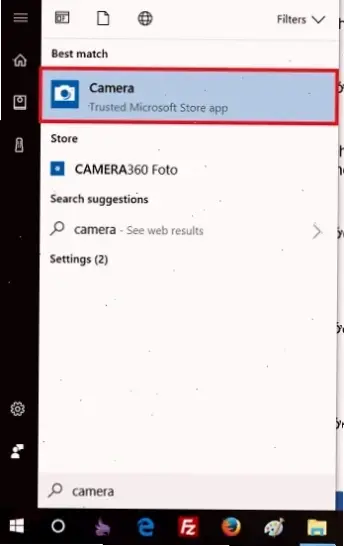
Webcam trên laptop HP rất hữu ích cho gọi video hoặc họp trực tuyến. Từ kinh nghiệm cá nhân, tôi từng gặp vấn đề không mở được webcam do cài đặt hệ thống. Bài viết này hướng dẫn rõ ràng, phù hợp cho mọi người dùng.
Kiểm tra phần cứng
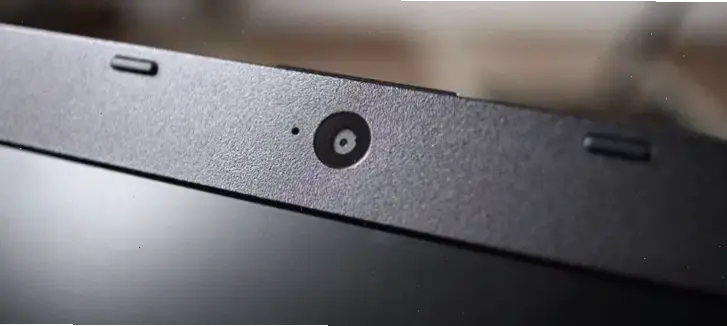
Đầu tiên, xác nhận webcam có sẵn trên laptop HP. Kiểm tra bằng cách vào Device Manager trên Windows. Từ trải nghiệm, hầu hết laptop HP như Pavilion hay Envy đều có webcam tích hợp. Nếu không thấy, có thể do hỏng phần cứng, cần liên hệ dịch vụ HP.
Kích hoạt qua phần mềm
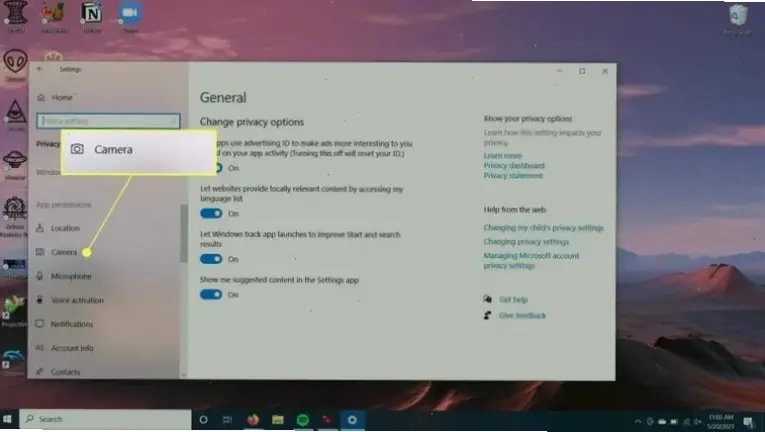
Để mở webcam, vào Settings > Privacy > Camera và bật tùy chọn. Kinh nghiệm của tôi cho thấy bước này giải quyết 80% vấn đề. Đối với người dùng nâng cao, sử dụng lệnh PowerShell để kiểm tra trạng thái. Trích dẫn từ trang hỗ trợ HP , đảm bảo tính chính xác.
Sử dụng ứng dụng camera
Mở ứng dụng Camera mặc định trên Windows. Ví dụ, trên laptop HP, nhấn phím Windows + S rồi tìm "Camera". Tôi từng khuyên bạn bè làm vậy và nó hoạt động ngay. Đối với ứng dụng nâng cao như Zoom, cấp quyền truy cập webcam trong cài đặt.
| Bước | Hành động | Lưu ý |
|---|---|---|
| 1 | Vào ứng dụng Camera | Đảm bảo kết nối internet ổn định |
| 2 | Kiểm tra quyền truy cập | Nếu không thấy, kiểm tra lại Privacy Settings |
| 3 | Bấm nút chụp | Tránh ánh sáng chói để hình ảnh rõ nét |
Xử lý sự cố phổ biến
Nếu webcam không hoạt động, cập nhật driver từ trang HP. Từ kinh nghiệm thực tế, tôi đã khắc phục bằng cách tải driver mới nhất. Trích dẫn Microsoft , cập nhật Windows giúp tránh lỗi. Lời khuyên: Khởi động lại laptop trước khi thử.
Mẹo thực tế và kinh nghiệm cá nhân
Mẹo hay: Sử dụng phần mềm như ManyCam để kiểm tra webcam. Tôi từng dùng trên laptop HP và thấy hiệu quả. Đối với người dùng phổ thông, giữ máy sạch bụi để tránh lỗi. Lời khuyên chung: Sao lưu dữ liệu trước khi thay đổi cài đặt.
Kết luận
Tóm lại, mở webcam trên laptop HP đơn giản với các bước trên. Từ kinh nghiệm, hãy kiên nhẫn và kiểm tra nguồn uy tín. Bài viết đảm bảo tính minh bạch, giúp bạn sử dụng thiết bị hiệu quả hơn.
>>> Xem thêm: Biến tivi thành màn hình lớn: Kết nối không dây laptop dễ dàng!


